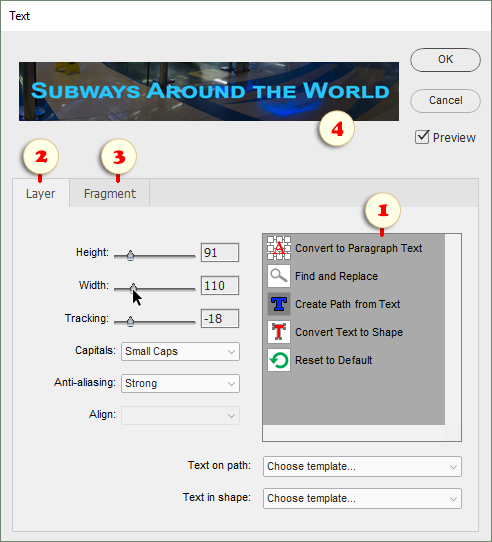Text
 Für die Textfunktionen von E+ gibt es den Dialog „Text“, den Sie mit Klick auf die Miniatur „Text“ im Effekte-Bedienfeld aufrufen.
Für die Textfunktionen von E+ gibt es den Dialog „Text“, den Sie mit Klick auf die Miniatur „Text“ im Effekte-Bedienfeld aufrufen.
Vorher überzeugen Sie sich bitte, dass im Ebenen-Bedienfeld eine Textebene ausgewählt ist.
Neben der üblichen Befehlsliste (Abb. 1) enthält der Text-Dialog eine Vielzahl an Reglern und Dropdown-Menüs.
Wenn die Registerkarte „Ebene“ geöffnet ist (Abb. 2), alle Werkzeuge wirken auf die gesamte Textebene.
Um nur das ausgewählte Textfragment zu bearbeiten, gehen Sie zur Registerkarte „Fragment“* (Abb. 3).
* Die Registerkarte „Fragment“ ist nur in PSE 11+ für Windows verfügbar. Bearbeiten von Textfragmenten unter Mac OS ist nicht vorgesehen.
Außerdem ist wichtig zu wissen, dass Sie das Effekte-Bedienfeld nicht benutzen können, während Sie den Textinhalt bearbeiten. Deshalb müssen Sie vor Aufruf des Text-Dialoges den Editiermodus für den Textinhalt mit [Ctrl+Enter] verlassen.
Während der Skript-Dialog offen ist, kann es sein, dass Photoshop Elements die Bearbeitungsfortschritte nicht im Bildfenster anzeigt. Die Vorschau oben im Dialog (Abb. 4) ermöglicht Ihnen, das Ergebnis in Echtzeit zu beurteilen.
Wenn der bearbeitete Text nur einen Bruchteil des Dokuments ausmacht, kann die Vorschau eventuell zu klein sein. Um damit arbeiten zu können, können Sie vor dem Öffnen des „Text“ Dialogs mit dem ![]() Auswahlrechteck-Werkzeug einen relevanten Bereich auswählen (Abb. 5).
Auswahlrechteck-Werkzeug einen relevanten Bereich auswählen (Abb. 5).